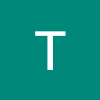# python 버전은 그에 맞게 버전을 바꿔서 설치하세요
conda create -n 새로만들가상환경이름 python=3.9설치가 완료되어 이제 pip install -r requirements.txt
파일을 설치하고 싶다
conda activate 새로만들가상환경이름
# 현재 내 위치를 확인
cd
# cd해서 requirements.txt 파일이 있는 곳으로 가주자
pip install -r requirements.txt우리는 이제 가상환경에 pip install를 한 상태입니다.
우리가 따로 가상환경에 설치한 것을 주피터 노트북에서 이용하기 위해선
가상환경을 주피터 노트북 커널에 연결해주셔야 합니다.
# 아까 conda activate 해서 새로만든가상환경에 들어가서 활성화된 것을 다시 deactivate하자
conda deactivate그러면 이제 base 상태의 리눅스 상태일때
# 새로만들가상환경을사용할이름은 다르게 바꿔도 됩니다.
python -m ipykernel install --user --name 새로만들가상환경이름 --display-name 새로만들가상환경을사용할이름
추가로 가상환경을 새로 만들고서
설치되는 파일이 제대로 가상환경에 깔리는 지 확인하고 파일을 pip install로 설치 해야 한다.
pip -V$PATHPATH는 $까지 모두 포함하여 현재 내가 설치하고자 하는 파일의 경로를 확인 후에 설치하면 된다.
끝.